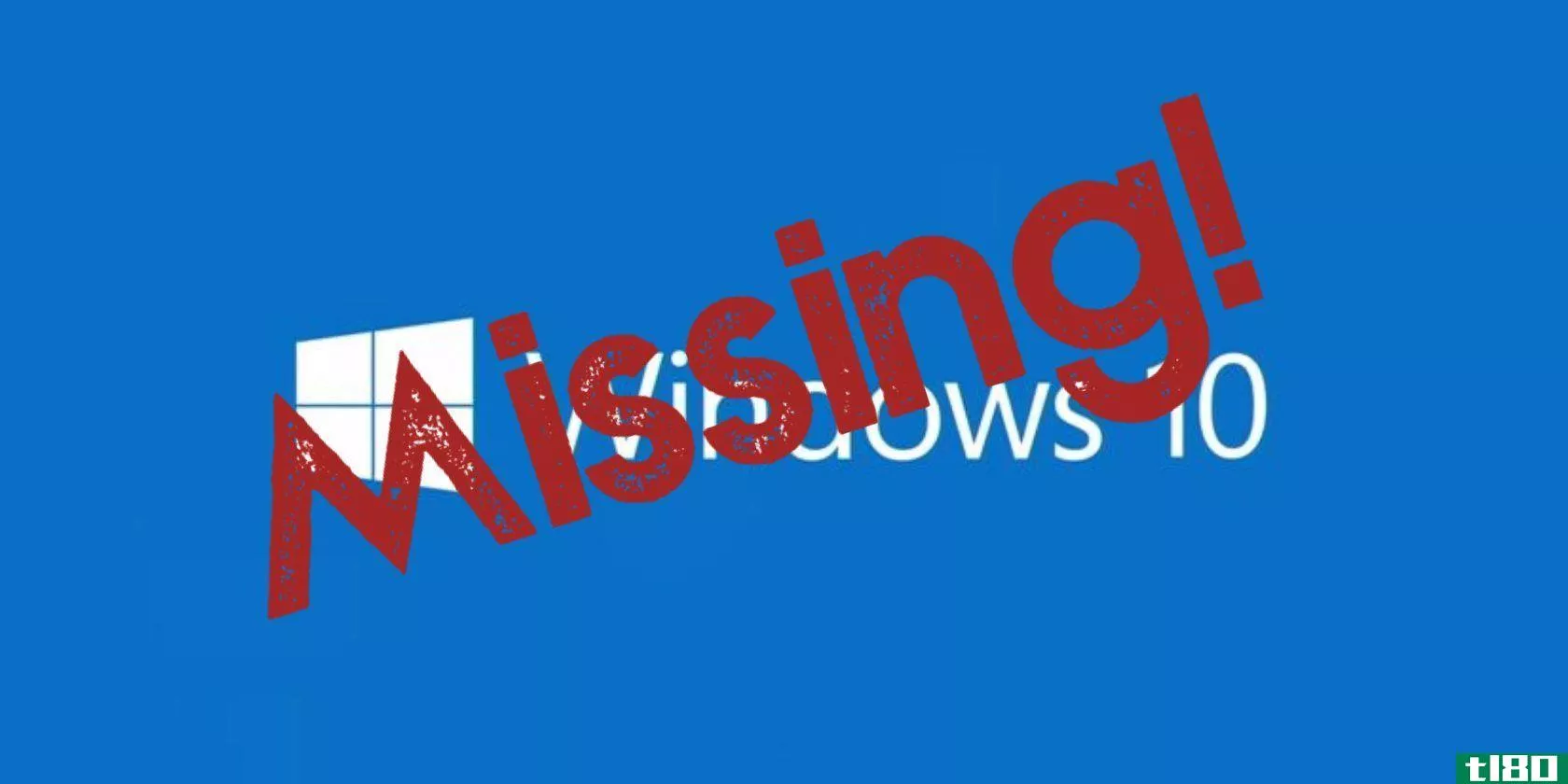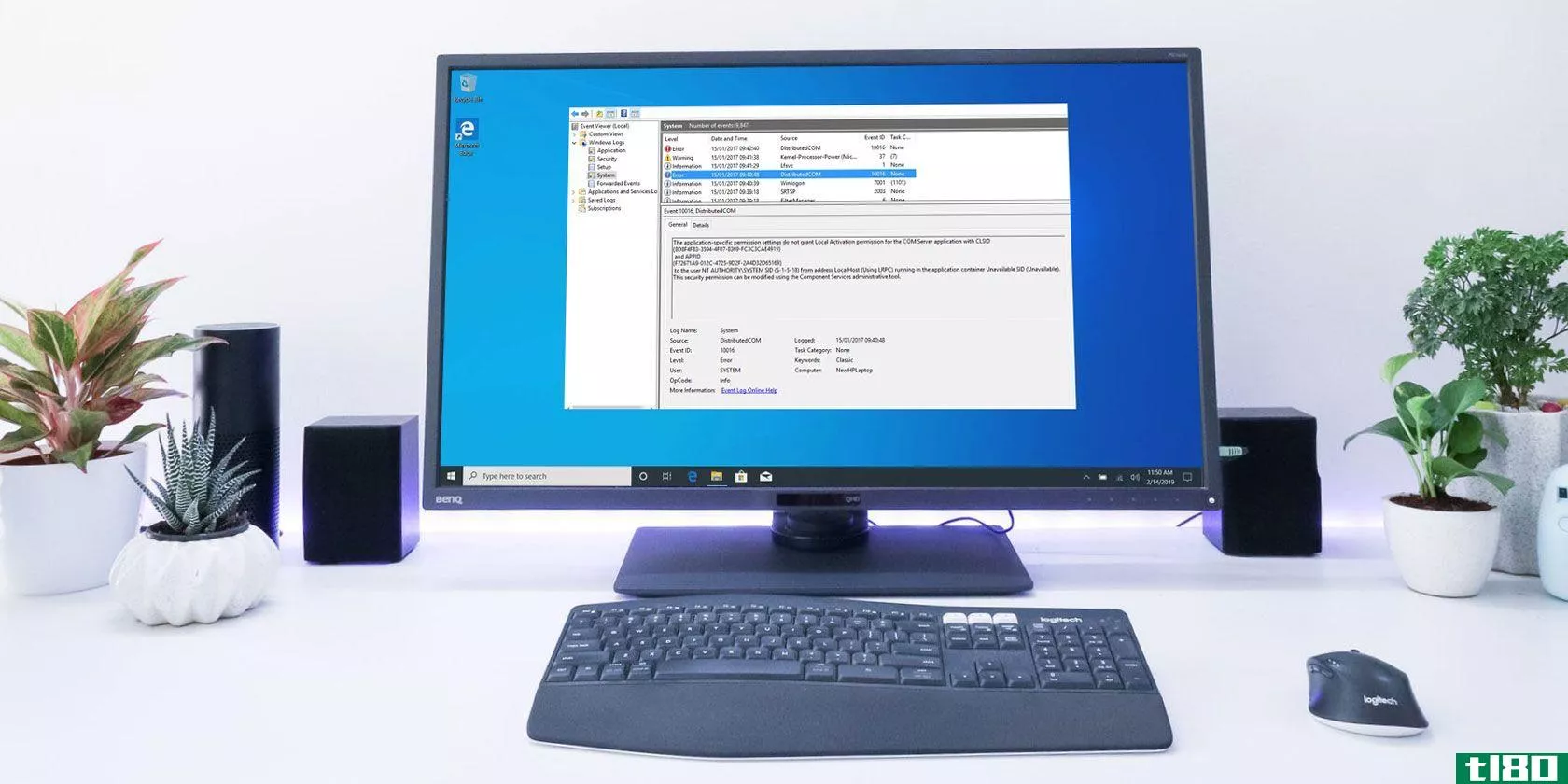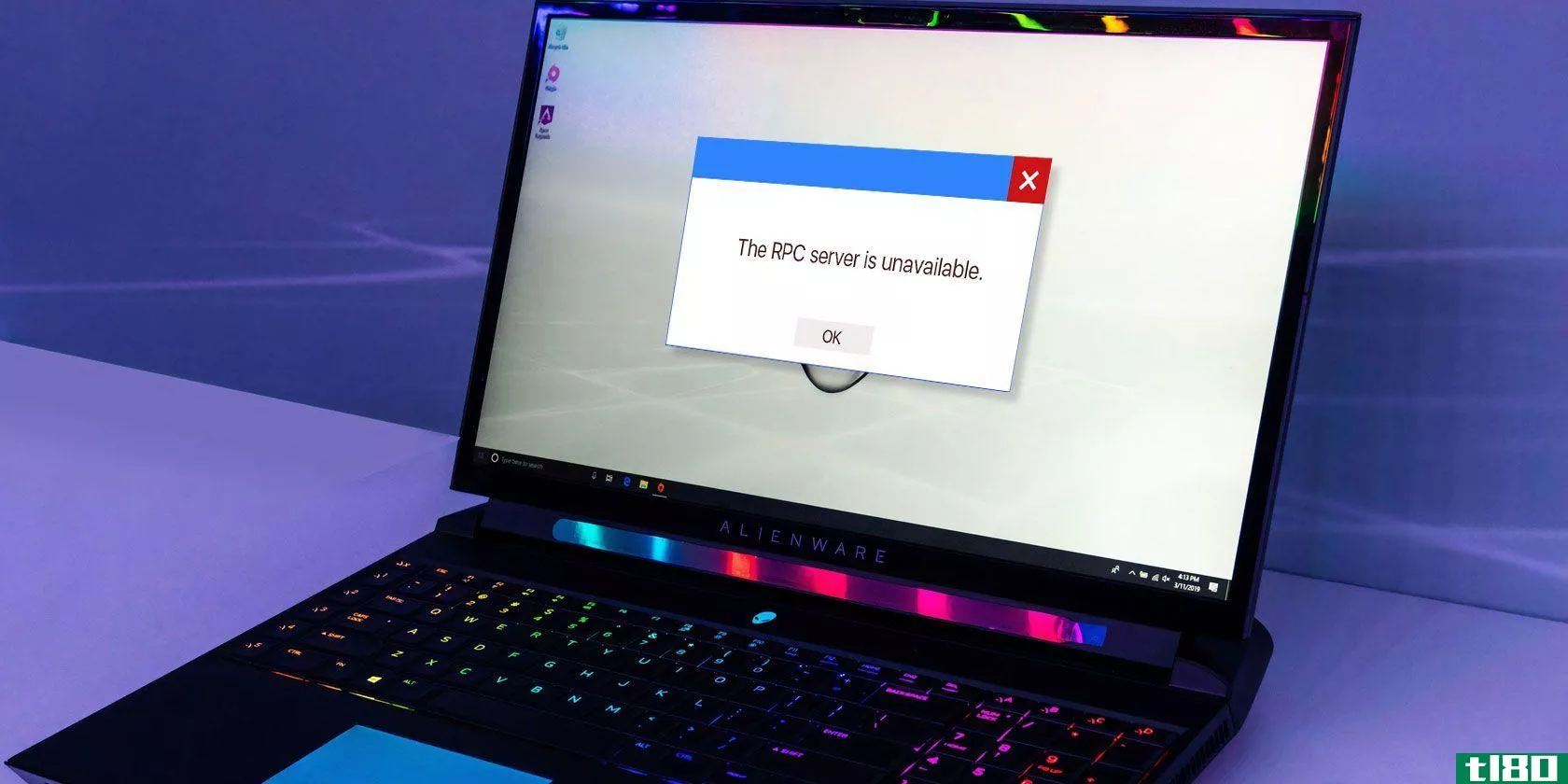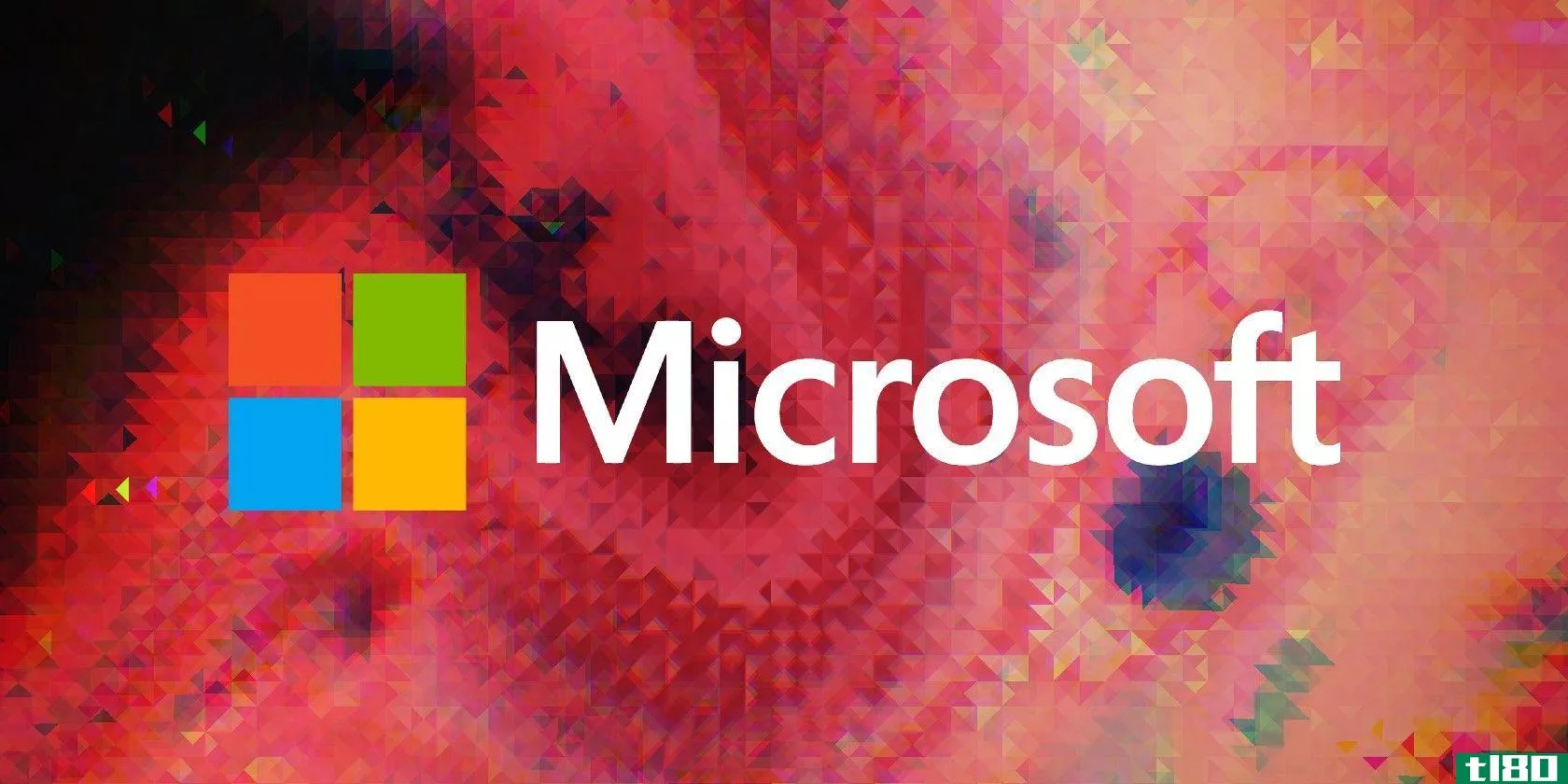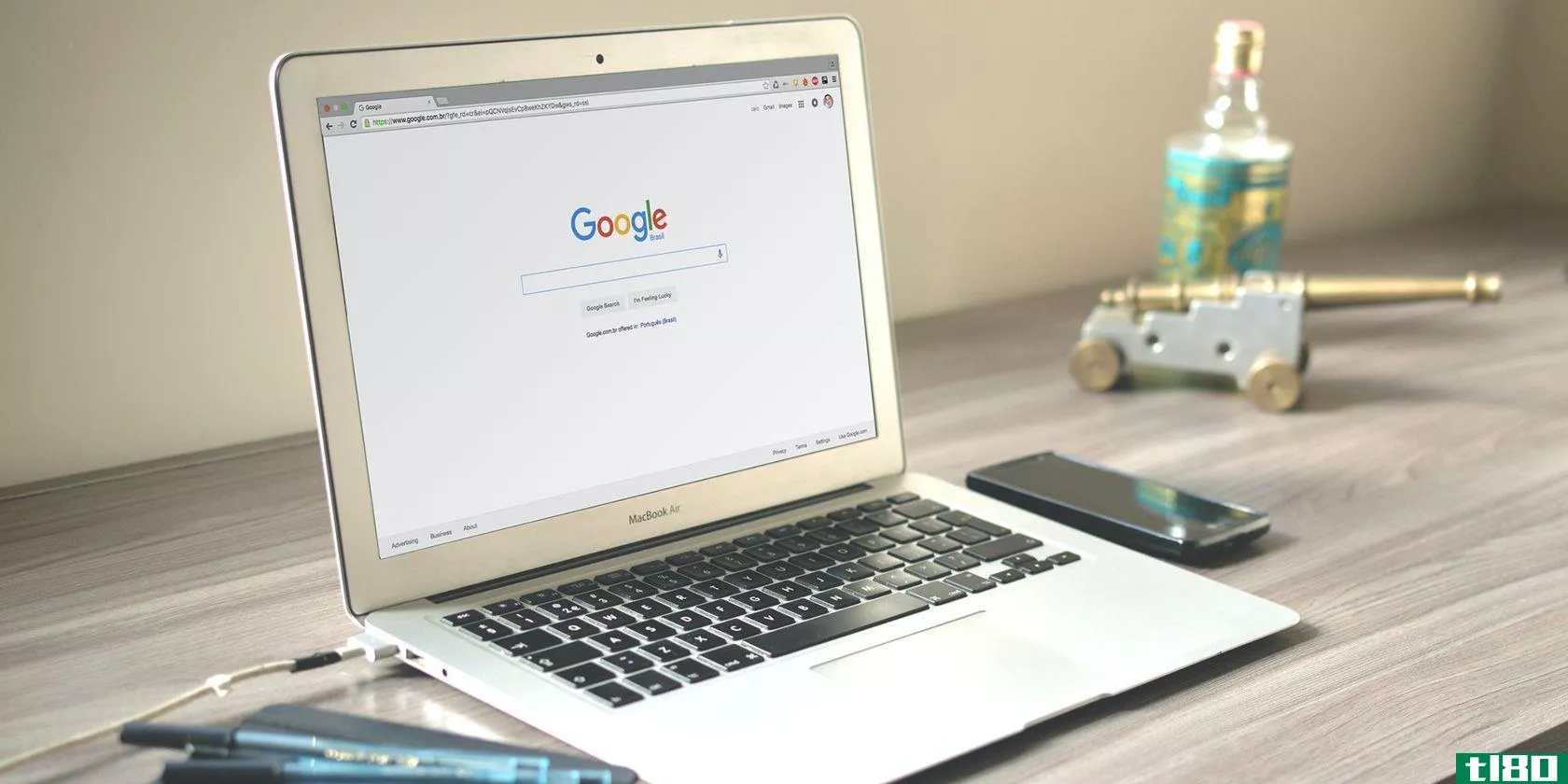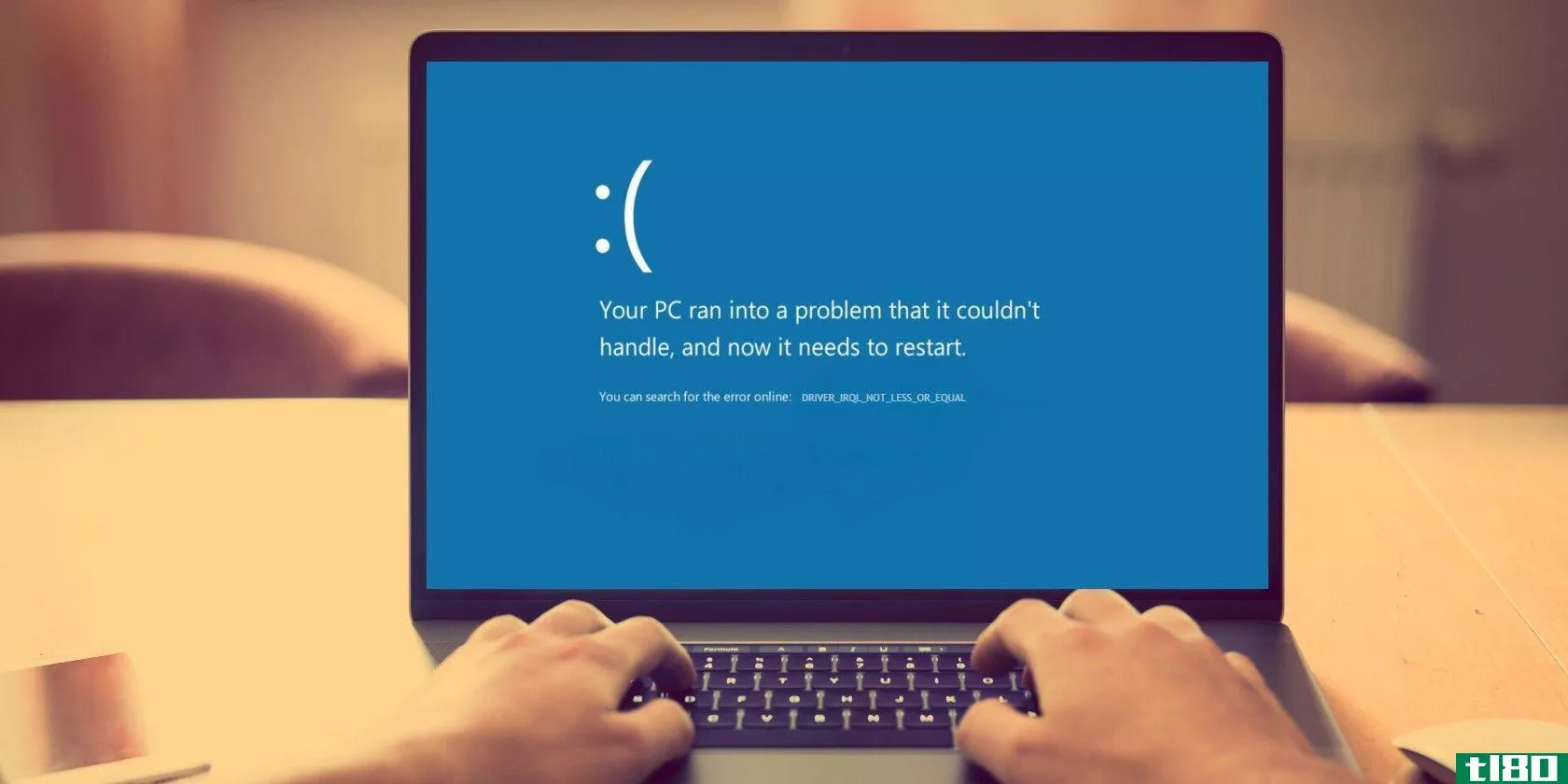如何修复windows上的“自定义比例因子已设置”错误
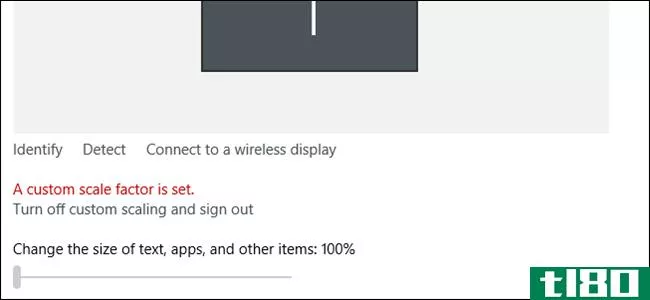
如今,越来越多的笔记本电脑配备了超高分辨率屏幕,这意味着Windows需要“缩放”界面以使其可读。如果不喜欢默认的比例级别,可以自己更改。这本质上是一种缩放图标和文本的“缩放”,这样显示仍然以本机分辨率运行,但所有屏幕内容都会变大而不会失真。
相关:如何使Windows更好地工作在高DPI显示和修复模糊字体
然而,许多人都遇到了这样一个问题,即秤级卡在或“锁定”在某个自定义位置。您可以关闭自定义缩放,注销,重新登录,并自行设置缩放…但一旦重新启动,它就会回到开始的位置。这通常是由于第三方程序干扰了Windows的设置,这让人抓狂。
问题是,事实上有多种因素会导致这种情况,这意味着有多种潜在的修复方法……这些方法都不能保证有效。我亲身经历过这个问题,花了几天时间试图找到答案,然而,我收集了最常见的解决方案,似乎为人们工作。希望这能让你不必在互联网上浏览成百上千的帖子和半生不熟的解决方案。
选项一:手动更改设置
虽然您可能无法更改Windows的“显示设置”中的设置,但有一个解决方案可能适合您。
首先,右键单击桌面上的任意位置并选择“显示设置”
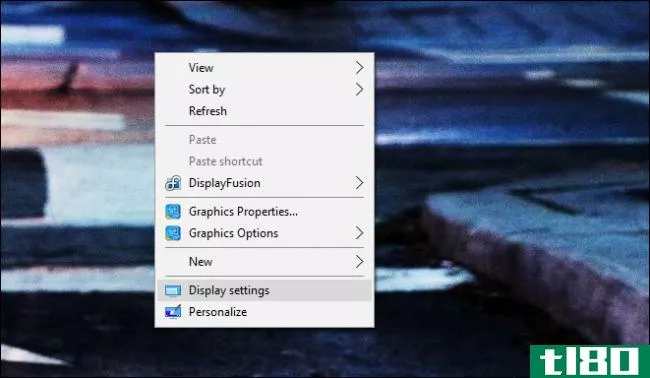
这就是设置自定义比例因子时的样子。你的应该看起来很像:
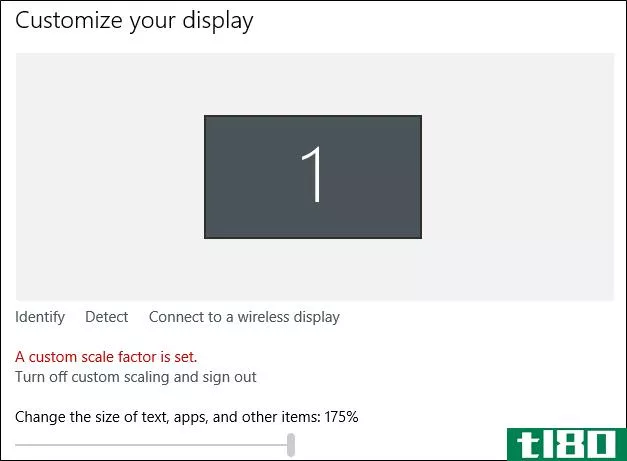
看到那个灰色的酒吧了吗?是啊,你不能这样做。如果要修改缩放级别,请单击“关闭自定义缩放并注销”按钮,然后进行设置。如果你的电脑因为任何原因进入休眠状态(或者你重新启动),你就必须再做一次。
同样值得指出的是,显示的数字基本上没有任何意义。当截图时,我的屏幕被锁定为125%的缩放比例,但是这个设置显示了175%。换句话说:忽略它所说的。
现在,一直向下滚动到页面底部,然后选择“高级显示设置”
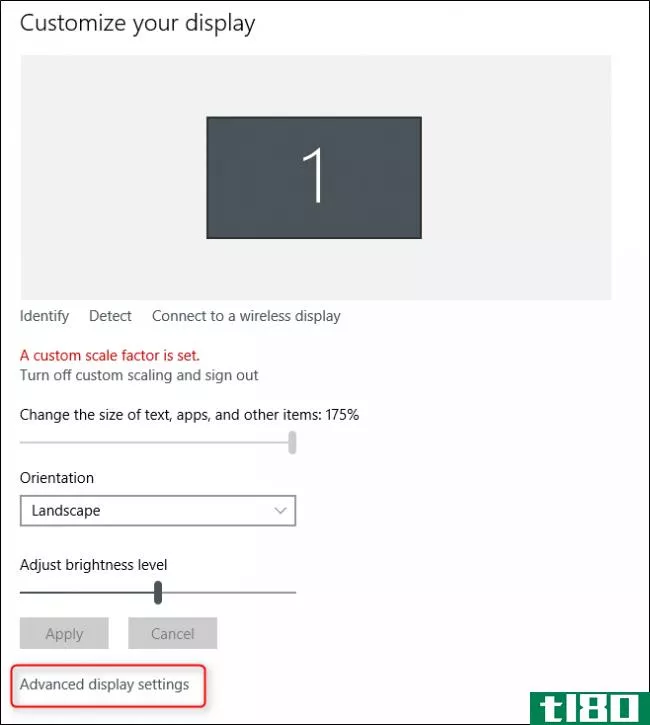
在下一个屏幕上,再次滚动到底部,然后单击“文本和其他项目的高级大小调整”
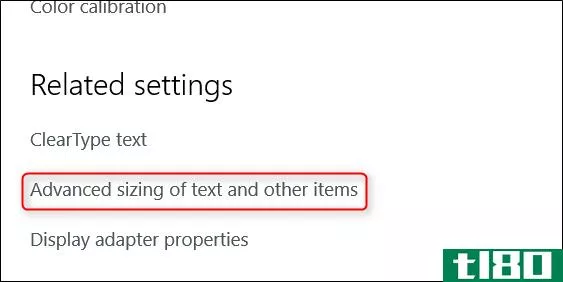
这将带您离开“新”窗口设置,进入控制面板。真是一团糟。这个菜单有点奇怪,但是您正在文本体中寻找“设置自定义缩放级别”的链接。单击它。
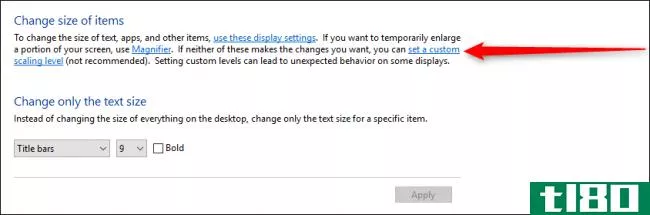
相关报道:windows10的设置一团糟,微软似乎并不在意
这将打开另一个框,您可以使用它来设置缩放级别。是的,这个设置存在于两个不同的地方,但是其中一个地方比另一个地方更细粒度。欢迎来到Windows。
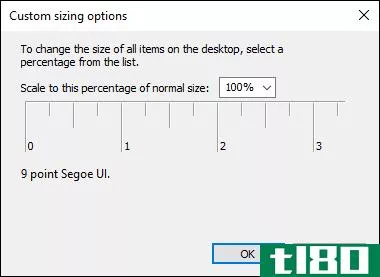
在下拉列表中,选择首选的缩放级别。单击“确定”,然后在下一个窗口中单击“应用”。一切都应该改变。
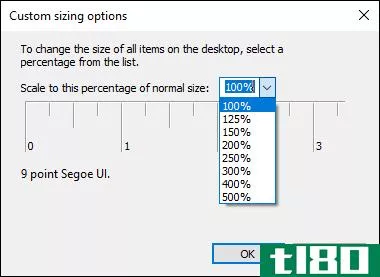
应用更改后,需要注销并重新登录。
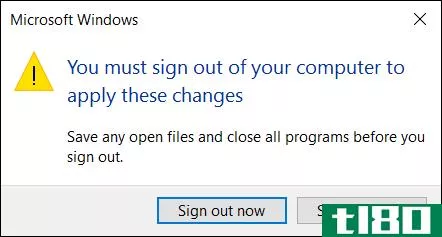
对于一些用户来说,这已经足够了。不过,对很多人来说,这并不是最终的解决方案。如果对你不起作用,继续读下去。
选项二:适用于带有英特尔高清图形的笔记本电脑
如果你使用的是带有英特尔高清图形的Windows笔记本电脑(很有可能是这样),英特尔的驱动程序可能是罪魁祸首,而且有一个潜在的解决方案。
首先,右键单击桌面并选择“图形属性”
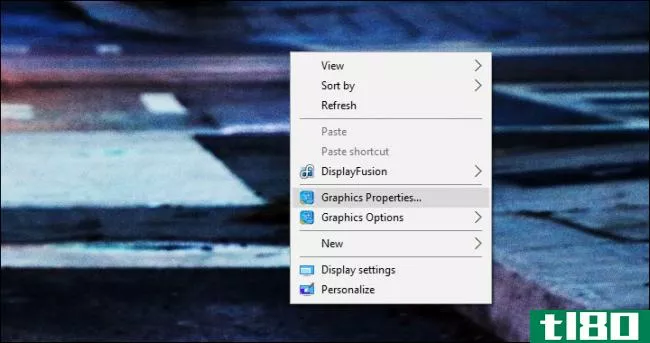
如果没有该选项,请单击计算机的系统托盘并找到“英特尔”图标。是一个蓝色的。
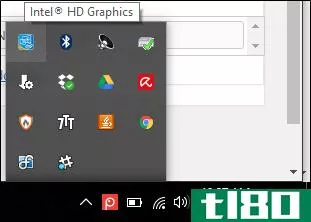
单击它并选择“图形属性”
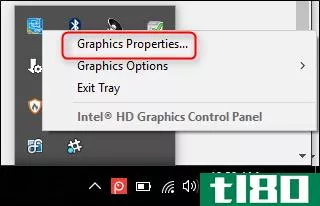
这将打开“英特尔高清图形面板”。在这里,点击“显示”
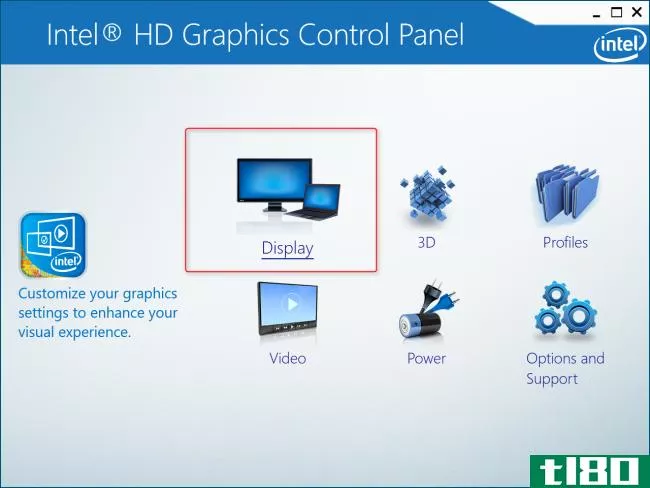
你只需要在这里做一个改变。在底部,单击“保持纵横比”,然后勾选“覆盖应用程序设置”框。最后一步至关重要。
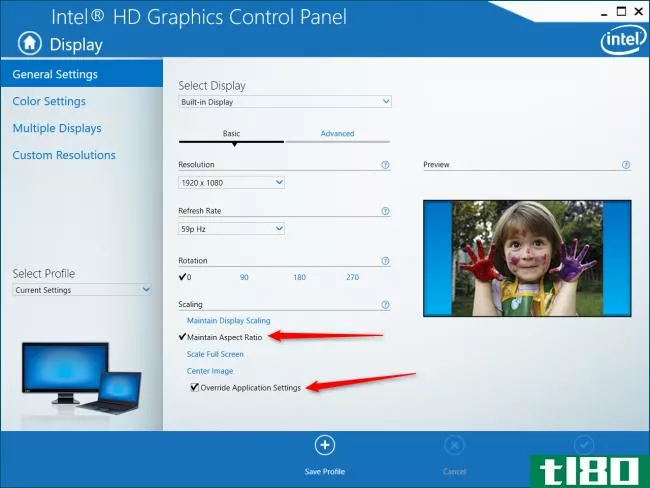
这将基本上告诉英特尔驱动程序忽略所有其他设置,并强制您首选的缩放级别。
此时,您可以关闭以前打开的所有窗口并重新启动。你的新设置应该保持在这一点上。有希望地。
选项三:检查显示器附带的软件
我承认,这个解决方案没有其他解决方案那么具体,主要是因为我们自己没有经历过,但我们已经看到了很多关于它的讨论。
与上述英特尔实用程序非常相似,您的显示器可能有自己的显示实用程序。例如,LG有一些4K显示器软件,增加了额外的窗口管理功能。但不幸的是,这会影响Windows的显示缩放。
如果您安装了来自显示器**商的自定义实用程序,请尝试卸载它。它很有可能会破坏系统,并覆盖Windows想要做的事情。
一旦这个工具被卸载,重新启动你的电脑。希望一切都是固定的。
选项四:删除任何第三方缩放工具
有趣的事实:windows10并不擅长DPI扩展。放大后,有些字体看起来很模糊,而且通常很糟糕。结果,一个开发人员创建了一个工具,允许用户切换到windows8.1的伸缩方法,这是奇怪的好得多。唯一的怪癖是:如果你使用这个工具,你必须在工具中设置缩放比例,而不是在Windows的正常设置中。
忏悔时间:这是我笔记本电脑上的问题。原来我在很多个月前就用过这个工具,后来就忘了。由于这是一个没有正式安装的便携应用程序,我甚至忘记了它在系统上的存在——我敢肯定,这是一个很常见的错误。
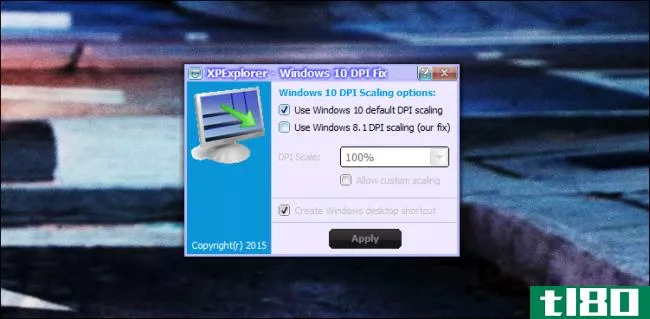
这是一个非常流行的实用工具,当它发布时,所以如果你记得使用它(或类似的东西),现在是时候启动它备份,并切换回Windows10的本机缩放选项。
完成此操作后,您需要重新启动,通过单击“显示属性”中的“关闭自定义缩放并注销”链接禁用自定义缩放,然后再次重新启动。
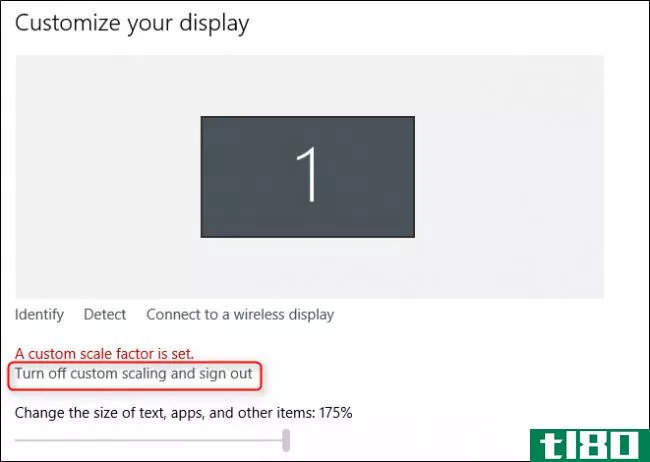
或者,您可以继续使用该工具,但可以从该工具中更改缩放级别。如果你想切换回Windows的内置缩放功能,就把它放在身边吧。
一个快速的谷歌搜索将显示这是一个多么广泛的阅读问题,所以希望你已经在绝望的搜索答案时偶然发现了这篇文章。上面列出的其中一个应该是你一直在寻找的解决方案。
- 发表于 2021-04-08 02:17
- 阅读 ( 177 )
- 分类:互联网
你可能感兴趣的文章
如何修复windows update错误0x80070057
... 因此,这并不是一个很难纠正的错误,我可以向您展示如何处理它。是否查找其他Windows错误代码,如0xC0000225、0x80070422或BSOD停止代码(如系统服务异常)?我们可以掩护你! ...
- 发布于 2021-03-17 19:13
- 阅读 ( 362 )
如何修复Windows10中的distributedcom错误10016
... 然而,这并不意味着你不能修复它。下面是如何修复Windows10系统上的DistributedCOM错误10016。 ...
- 发布于 2021-03-19 07:36
- 阅读 ( 542 )
如何在windows10中修复错误代码0x8000ffff
Windows 10错误代码0x8000ffff与Windows Update有关。已知错误代码也会影响Microsoft应用商店的功能。更新Windows10并返回Microsoft应用商店后,0x8000ffff错误表示某处有东西坏了。 ...
- 发布于 2021-03-21 16:10
- 阅读 ( 363 )
如何在windows 10中修复错误代码0xc0000225
...通常可以通过一些工作来修复这个错误。我们将向您展示如何在Windows 10上修复错误代码0xc0000225。 ...
- 发布于 2021-03-24 06:54
- 阅读 ( 503 )
修复windows 10中启动错误的快速提示
...域,它保存有关磁盘分区的信息。它还包含有关计算机应如何加载操作系统的信息。虽然MBR是一种较旧的方案,正在逐步淘汰,取而代之的是GPT(GUID Partition Table),但许多计算机仍然使用MBR来实现向后兼容性。 ...
- 发布于 2021-03-26 09:01
- 阅读 ( 221 )
如何修复windows10中的“系统线程异常未处理”bsod停止码
... 下面是如何修复Windows10上的系统线程异常未处理错误。 ...
- 发布于 2021-03-26 15:51
- 阅读 ( 265 )